こんにちは、赤い猫です。
instagram(インスタグラム)は基本的にスマホからしか使えませんが、Gremblrというソフトを使うとパソコンからでも写真を投稿できるんですよ。
想像したより簡単に導入できましたので、Gramblrの使い方を紹介します。
これであなたもインスタグラムを楽しみましょう~。
日本語化表記にしたい時は
Gramblrの登録の仕方は以下の記事を参考にして下さい。
Gramblrがインストールできましたら、Gramblrを起ち上げましょう。
登録後すぐは自動で画面が開くと思いますが、そうではない時はパソコンのスタートメニューから見つけて下さいね。
この画像では日本語になっていますが、最初は英語表記になっています。
日本語表記にしたい時は、右上の”EN”をクリックすると言語メニューが出ますので、そこから日本語を選択すると出来ますよ。
日本語にしても、Gramblr画面を消してまた起ち上げた時には元に戻ってたりします(^_^;)
インスタグラムへの写真の投稿を覚えれば、英語表記のままでも問題なく使えますよ。
投稿したい写真の選択&写真の切り取り
画面の中央をクリックするかドラッグで、インスタグラムに投稿したい写真、または動画を選びます。
ここでは以前プラ板で作った、べっ甲風ピアスを例にしていきます。
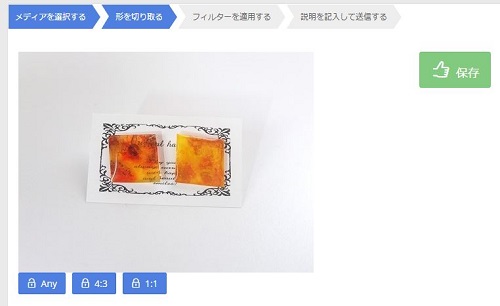
写真が表示されましたね。
このままインスタに投稿……という訳にはいかず、写真をインスタ用のサイズにする必要があります。
適当なところを左クリックのまま、マウスをスライドします。
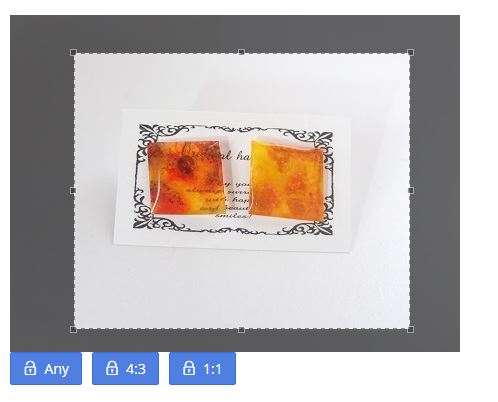
上の画像のように点線枠が出来ますので、次は写真下の「4:3」「1:1」のお好きな方を選ぶとインスタサイズの写真になります。
「1:1」は真四角の写真になりますよ。
丁度いい位置が決まったら、「保存」をクリックして次の写真加工へGO。
写真を加工してお洒落に出来る
Gramblrの便利な点は、投稿前に写真を綺麗に加工できることですね。

「モーション」は写真をゆら~っと動かす?機能で、使い道がよく分からなかった(^_^;)
ので、フィルターの説明をします。
フィルターをクリックすると、写真の上にこんな項目が現れます。

それぞれ写真をアンティーク風にしたり、フレーム枠を付けたりと変化を付けられます。
テキストで文字を入れることも出来ますよ。
かなり色々出来ますので、お好きにいじってみると楽しいですよ^^
minneとかでもこういう機能があればいいのにね~。
終わったら「続行」をクリックして次に進みます。
コメントを書く
分かり辛いですが、下の写真少し雰囲気をアンティーク調にして可愛い枠線を付けてます(^^ゞ
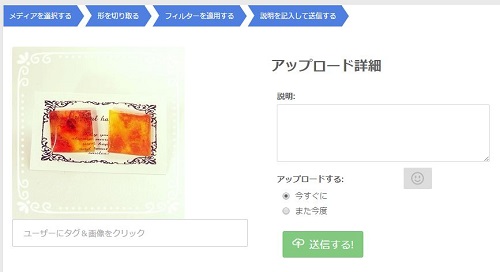
最後は説明欄にコメントを書いて、「送信する!」をクリックすればインスタグラムへの投稿は完了です!
とても簡単に出来ますよね。
その他にGramblrでは、過去に投稿した履歴を見ることが出来ます。
(投稿したものの編集は出来ないみたいです;;)
コメントやハッシュタグの入力は少しコツがいるので、次の記事で紹介しますね。
パソコンからインスタが使えてGramblrに感謝です!
Gramblr



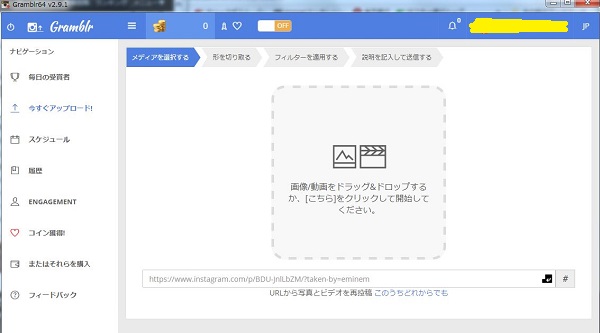
 インスタグラムのハッシュタグ複数の付け方と改行のやり方!コツを知れば簡単!
インスタグラムのハッシュタグ複数の付け方と改行のやり方!コツを知れば簡単! インスタグラムのコメント返信をPCからするにはこうするよ
インスタグラムのコメント返信をPCからするにはこうするよ Instagramインスタグラムでハンドメイド販売の集客なるか?1か月目の結果
Instagramインスタグラムでハンドメイド販売の集客なるか?1か月目の結果